![]()
USBハードディスクに手軽に録画できる
USBハードディスク録画

市販のUSBハードディスクを使って、手軽に録画ができます。1台(4TB)で約502時間*1(HDレート:17Mbps)のハイビジョン録画が可能です(最大で6TBまでのUSBハードディスクに対応)。また、最大4台(登録*2は8台まで可能)までの同時接続*3に対応。より長時間の録画が可能です。
*1) 地上デジタル放送をHDレート(17Mbps)で録画した場合の目安。なお、テレビ本体画面では、24Mbpsで算出した録画可能時間の目安が表示されます。録画時間はUSBハードディスクによって異なります。
*2) USBハードディスクを使用する際は、登録が必要です。新たに登録するとハードディスクに保存されている内容はすべて消去されます。
*3) USBハードディスクの同時接続には、USBハブ(別売)が必要です。
【USBハードディスク接続時の録画について】
※ USBハードディスクに録画可能な総録画番組数は、USBハードディスクの残量に関わらず3000です。
※ テレビの修理にともない、USBハードディスクに記録されているデータの読み出しができなくなり、初期化が必要になる場合があります。
※ USBハードディスクは専用のACアダプターを接続してご使用ください。
※ ハードディスクに録画した番組は、録画したテレビでしか再生できません(同じ形名のほかのテレビでも再生できません)。
※ USBハードディスク・USBハブともに、接続確認済み機器については、当社「接続確認済み機器」ページをご覧ください。
※ ハードディスクの容量は、1TB=1000GB、1GB=10億バイトによる算出値です。
※ USBハブ経由でUSBハードディスクを接続する場合には、USBハブにACアダプターを使用して電源供給する必要があります。
※ USBハブにUSBハブを接続(多段接続)しての使用はできません。
SeeQVault™対応*
録画したSeeQVault™対応USBハードディスクを別の対応機器*1でも楽しめる
※ ご利用にはソフトウェアのバージョンアップが必要な場合があります。
録画したSeeQVault™対応USBハードディスクを
SeeQVault™対応の接続機器*1につないですぐ再生

詳しく見る詳しく見る
*1) 対象はSeeQVaultt™対応の東芝ブランドのテレビやレコーダー、PCであり、他社機器への動作を保証するものではありません。また、レグザでの録画時は通常録画番組として録画されますので、録画後にSeeQVault™形式へ変換する必要があります。
*2) 通常録画番組として録画されますので、SeeQVault™形式へ変換する必要があります。SeeQVaultt™形式の番組に変換するとダビング10非対応の番組となり、ムーブのみ可能となります。
*3) dynabook対応機種:詳しくはdynabook.com(別ウインドウが開きます)サイトにてご確認ください。
BSも地デジも3チューナーだから
番組を見ながら別の2番組を同時に録画できる
「BSも地デジも3チューナーW録」対応

地上デジタル/BS/110度CSデジタル放送用のチューナーをそれぞれ3基ずつ搭載したことで、地上/BS/110度CSデジタルの番組を見ながら、同時刻に放送中の地上/BS/110度CSデジタルの2番組を、外付けUSBハードディスクに録画することができます。
※ USBハードディスクに録画した番組・録画中の番組(追っかけ再生)・外部入力端子(LAN 端子を除く)経由の映像はすべて視聴いただけます。
※ USBハードディスク接続時に対応しています。
※ ハードディスクに録画した番組は、録画したテレビでしか再生できません(同じ形名のほかのテレビでも再生できません)。ただし、SeeQVault™対応機器でSeeQVault™形式で記録した場合はこの限りではありません。詳しくは「SeeQVault™対応」をご覧ください。
見やすい番組表から簡単に録画予約ができる
レグザ番組表から簡単録画予約
テレビ画面に表示される「番組表」から番組を選んで、簡単に録画予約ができます。
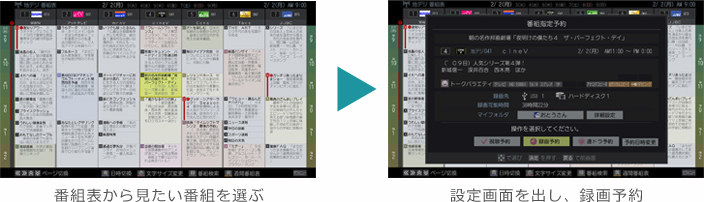
※ USBハードディスク接続時に対応しています。
家族それぞれのフォルダに分けて録画番組を管理できる
マイフォルダ
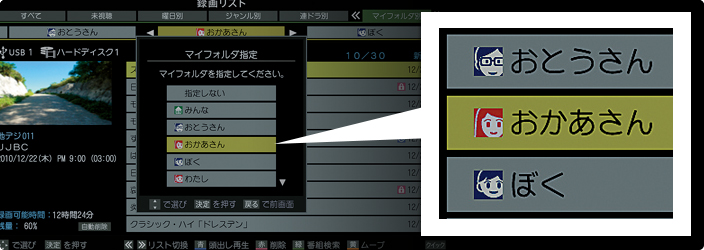
録画番組を、「おとうさん」「おかあさん」「ぼく」などのフォルダに分けて整理可能。間違って消されてしまう心配もありません。録画予約の際もフォルダを指定することでダイレクトにフォルダに録画番組を整理できます。
※ フォルダ名称は変更することもできます。
※ USBハードディスク接続時に対応しています。
毎回の録画予約の手間が省ける
簡単連ドラ予約
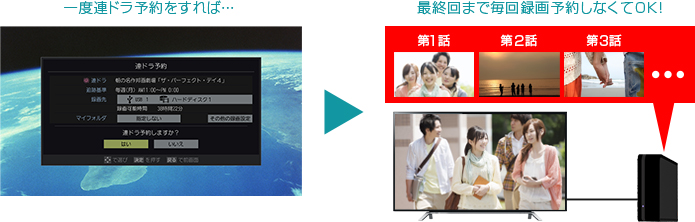
連続ドラマなどを録画する際、次回以降の放送も連続して録画予約するように設定*1できます。ナイター延長などによる放送時間の変更や最終回などの拡大放送にも対応*2するので、最後までしっかり録画できます。
*1) 番組情報が本機の検索条件にあてはまらない番組は録画できない場合があります。
*2) 放送時間の変更により複数の予約が重なった場合、正しく録画できないことがあります。
※ USBハードディスク接続時に対応しています。
※ 追跡キーワードや追跡基準を適切に変更しないと録画されない場合があります。
※ 放送時間の変更は2時間までとなります。
録画番組を見たい箇所から再生できる
Wマジックチャプター
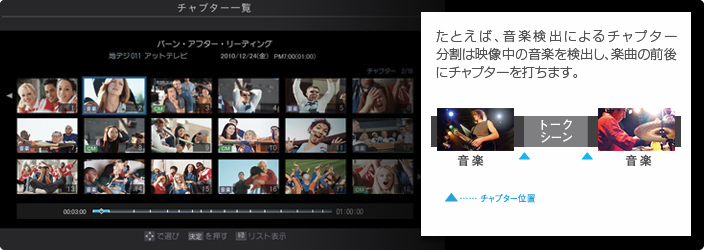
「BSも地デジも3チューナーW録」で同時間帯にハードディスクに録画した2つの番組を、それぞれ自動でチャプター分割(シーンを区分け)します。シーン検出や音楽検出に対応し、ニュースや音楽番組などの見たい場面だけ選んで再生することができます。さらに録画番組の好きな場所にチャプターを指定して編集することも可能。またチャプターサムネイルから見たい番組を選んで再生することもできます。
※ USBハードディスク接続時に対応しています。
※ 番組の種類や映像の種類によって、機能が正確に働かない場合があります。
好きな芸能人やジャンルの番組がどんどん“おまかせ”で録画される
「おまかせ録画」機能
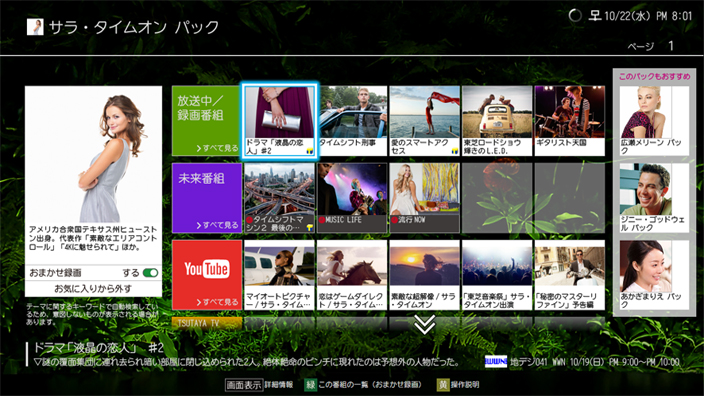
好きな芸能人の名前や、話題の番組、ジャンルごとにおすすめの番組など、65,000件以上*のテーマ(みるコレ パック)から気になるものを選ぶだけで、レグザが番組を自動で録画。興味があるパックを一度選んでおけば、ドラマやアニメなどの新番組も自動検索した番組が録画予約されます。
* 2016年2月29日現在。
※ USBハードディスク接続時に対応しています。
※ 「おまかせ録画」機能はレグザクラウドサービス「TimeOn」のサービスです。
※ 「おまかせ録画」機能のご利用にはインターネットへの接続環境が必要です。詳しくは、[ネットワークに関するご注意]をご覧ください。
※ おまかせ録画された番組は、おまかせ録画用に設定したハードディスク領域の空き容量によって、古い順番から自動で削除されます。保存しておきたい番組は、おまかせ録画する前に通常録画予約に変更したり、録画された番組を通常録画に変更したりできます。
※ 視聴制限がある番組などのおまかせ録画できない番組や、おまかせ録画予約された番組でも通常録画や視聴予約で優先して扱われる番組など、番組によってはおまかせ録画されない場合があります。連続ドラマ番組など確実に録画したい番組は通常録画予約することをおすすめします。
※ 画面はすべて開発中のものであり、実際の画面とは異なる場合があります。
サービスは予告なく変更や終了する場合があります。
※ ご利用にはソフトウェアのバージョンアップが必要な場合があります。
4K表示対応で翌週の予定まで見やすい
週間番組表
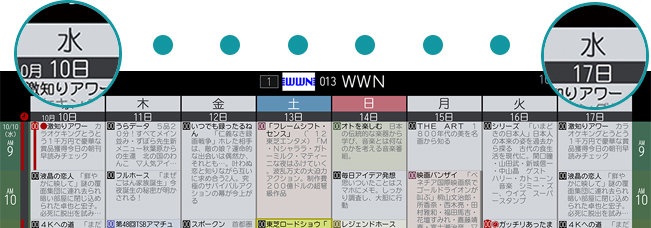
1つのチャンネルの番組を、まとめて8日分一覧できます。地上デジタル放送はもちろん、BS・110度CSデジタル放送などの専門チャンネルの放送予定を調べる際も便利です。4K表示対応で情報量と文字の精細感がアップ。より見やすくなりました。
便利な再生機能
| 見たいシーンを じっくり見られる 「コマ送り/スロー再生」対応 |
録画中の番組を 最初から再生できる 追っかけ再生 |
前回見た続きの場面から 視聴できる レジューム再生 |
|---|---|---|
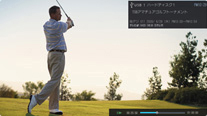 |
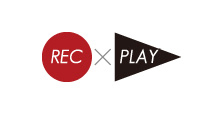 |
 |
| 「コマ送り再生」と「スロー再生」に対応。見たいシーンをじっくりと視聴できるため、ゴルフ番組でのフォームチェックなどの際に便利です。 | 番組の録画を続けながら、同時に録画中の番組を最初から再生して見ることができます。録画終了まで待つ必要がなく、便利に番組を楽しめます。 | 前回途中まで見た番組を再び視聴する時は、「再生」ボタンを押せば、すぐに前回の続きの場面から再生を開始します。 |
| 録画番組を早送り再生で 視聴可能 早見早聞 |
簡単に見たい番組を 探して再生 録画リスト |
|
 |
 |
|
| 録画した番組の映像と音声を早送り再生で視聴することができます。 | 録画した番組をプレビュー画面とともに一覧表示。未視聴番組・ジャンル別・連ドラグループ別などの検索で見たい番組を簡単に探せます。 |
※ USBハードディスク接続時に対応しています。

-
※ 録画には別売のUSBハードディスクが必要です。
※ 録画機能はUSBハードディスク接続時に対応しています。
※ USBハードディスク・USBハブともに当社「接続確認済み機器」をご使用ください。
[ネットワークに関するご注意]
※ 本機で当社が提供するネットワークサービスを利用する場合、予約ランキングの集計や情報端末上での情報表示などのため、本機の操作情報(チャンネル切換、録画予約、録画番組、検索履歴など)、動作状態の履歴情報、本機に接続されたUSBハードディスクなどの識別情報や動作状態の履歴情報などや、ご登録いただいた都道府県、性別などの情報が当社または当社の委託先のサーバーで記録されます。これらの情報は、ネットワークサービスの提供以外に、品質改善や統計情報としてマーケティングなどの目的で利用することがあり、この目的の範囲内で第三者に提供する場合があります。これらの情報から当社が利用者個人を特定することはありません 。
※ ネットワークサービスの詳しい内容については、クラウドサービス開始後に「クラウドメニュー」から確認できます。
※ ネットワークサービスを利用しない設定にした場合には、それまでにサーバーが収集した本機や本機に接続された機器に関する情報は、サーバーから消去されます。ネットワークに接続されていない場合には、次にネットワークに接続した際にサーバーから消去されます。
※ 当社が提供するネットワークサービスは予告なく休止、終了、または内容を変更する場合があります。
※ ご利用にはインターネットプロバイダーや回線事業者との契約・使用料が別途必要です。
※ このページの「4K」画素数はすべて3840×2160です。
※ SeeQVault、SeeQVaultロゴは、NSM Initiatives, LLCの商標です。
※ YouTubeロゴは、Google Inc.の登録商標または商標です。
※ その他、このページに記載されている社名・商品名・サービス名などは、それぞれ各社が商標として使用している場合があります。
4Kレグザ
-
4K有機ELレグザ
